
Բովանդակություն:
- Հեղինակ John Day [email protected].
- Public 2024-01-30 09:49.
- Վերջին փոփոխված 2025-01-23 14:48.
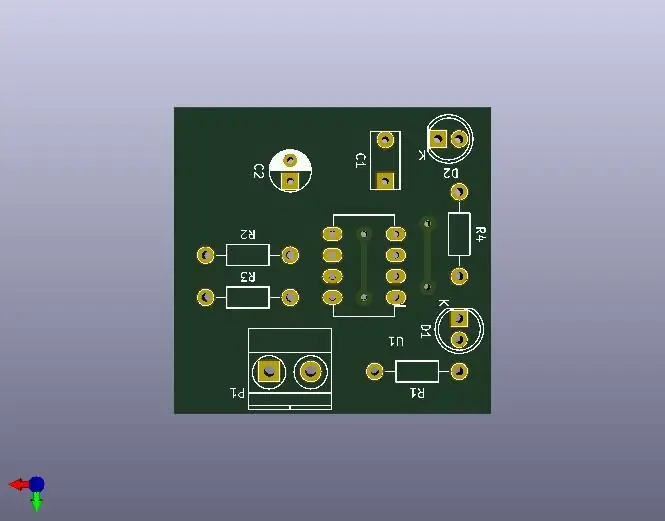
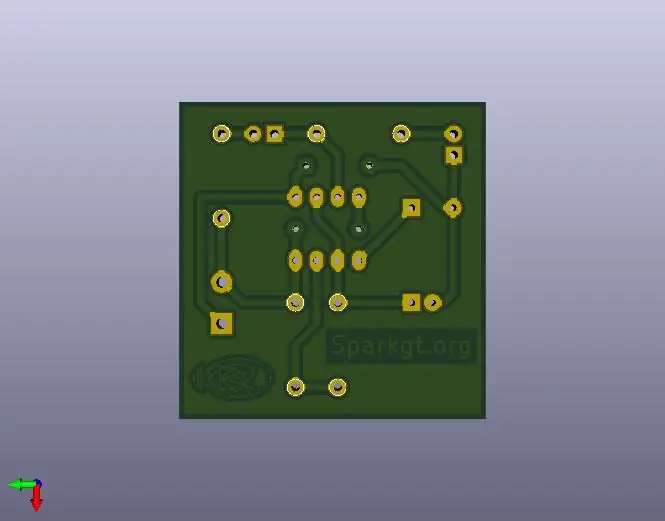
Kicad- ը CAD համակարգերին անվճար և բաց կոդով այլընտրանք է առևտրային PCB- ների համար, սխալ չհասկանաք EAGLE- ը և նմանները շատ լավն են, բայց EAGLE- ի անվճար տարբերակը երբեմն կարճ է ընկնում, իսկ ուսանողական տարբերակը տևում է ընդամենը 3 տարի, ուստի Kicad- ը հիանալի ընտրություն այս դեպքերի համար:
Մի քիչ պատմություն Կիկադի մասին
"KiCad- ը էլեկտրոնային դիզայնի ավտոմատացման (EDA) բաց կոդով ծրագրակազմ է: programsրագրերը կարգավորում են սխեմատիկ գրավում և PCB դասավորություն` Gerber ելքով: Հավաքածուն աշխատում է Windows- ի, Linux- ի և macOS- ի վրա և լիցենզավորված է GNU GPL v3- ով"
Որոշ հաստատություններ, որոնք աջակցում են Kicad- ի զարգացմանը, հետևյալն են.
- Գրենոբլի համալսարան և GIPSA- լաբորատորիա
- SoftPLC
- CERN
- Raspberry Pi հիմնադրամը
- Արդուինո ՍՊԸ
- GleSYS
- Digi-Key Էլեկտրոնիկա
- ԱԻՍԼԵՐ
---
Kicad es una alternativa libre y de código abirto a los sistemas de CAD para PCB comerciales, no me malinterpretar EAGLE- ը նմանեցնում է որդուն, որը կարող է օգտագործվել բազմաթիվ տարբերակների համար, ինչպես նաև անվճար EAGLE- ի կողմից veces queda corta y la versión para estudiante duo solo 3, Kicad es una excelente opción para estos casos.
Algunas de las instituciones que apoyan el desarollo de Kicad son:
- Գրենոբլի համալսարան և GIPSA- լաբորատորիա
- SoftPLC
- CERN
- Raspberry Pi հիմնադրամը
- Արդուինո ՍՊԸ
- GleSYS
- Digi-Key Էլեկտրոնիկա
- ԱԻՍԼԵՐ
Քայլ 1: Ստացեք Kicad
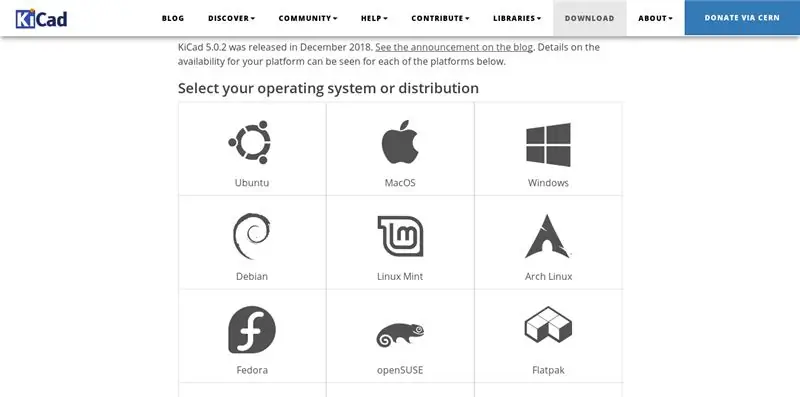
Հուսով եմ, որ սա կլինի 3 հրահանգների շարք, որտեղ այն կցուցադրվի սխեմատիկ դիագրամի ձևավորումից մինչև PCB- ի նախագծի իրականացում:
Նախ պետք է այն ներբեռնել պաշտոնական կայքից
Այս ձեռնարկի համար օգտագործվող տարբերակը 5.0.2 է, այնպես որ որոշ ժամանակ անց որոշ տարրերի գտնվելու վայրը կարող է փոխվել:
---
Espero este sea una serie de 3 trainables en donde se muestre desde el diseño del diagrama esquemático hasta la realización del diseño de PCB
Primero hay que descargarlo desde su página oficial
kicad-pcb.org/download/
Օգտագործման համար այս ձեռնարկը օգտագործվում է 5.0.2 -ում, այնուհետև այն պետք է օգտագործվի, քանի որ այն օգտագործում է տարրական տարրեր:
Քայլ 2: Նոր նախագիծ
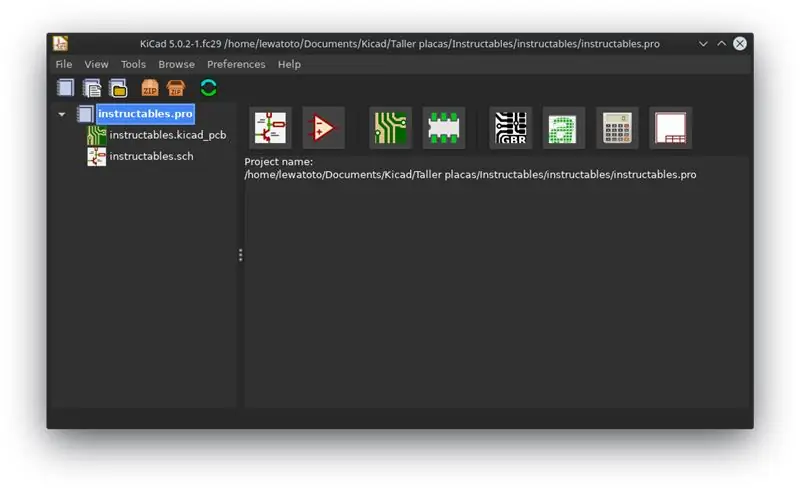
Սա այն պատուհանն է, որը դուք կգտնեք Kicad- ը սկսելիս, իմ դեպքում այն ունի այս տեսքը, քանի որ ես օգտագործում եմ Fedora 29 -ի KDE Plasma Spin- ը և տեղադրել եմ այլ թեմա:
Նոր նախագիծ սկսելու համար անցեք Ֆայլ> Նոր> orրագիր կամ Ctrl+N, որոնք կպահանջեն նախագիծ պահելու անուն և տեղ: Ավարտելուց հետո սա կունենա պատկերի նման պատկեր:
Ֆայլերը դասակարգվում են հետևյալ կերպ.
- . Kicad_pcb ընդլայնում ունեցողները PCB տախտակի նախագծերն են
- Նրանք, ովքեր ունեն ընդլայնում.sch են սխեմատիկ դիագրամների ֆայլերը:
---
Esta es la ventana con la que se encontrarán al iniciar Kicad, en mi caso tiene esta apariencia por que estoy usando la Spin KDE Plasma de Fedora 29 y tengo instalado un tema distinto.
Para iniciar un nuevo proyecto se va a Archivo> Nuevo> Proyecto o en su defecto Ctrl+N, con lo cual nos pedirá un nombre y una ubicación para guardar el proyecto, una vez terminado esto tendremos una imagen parecida a la imagen.
Los archivos se clasifican de la siguiente forma:
- Los que tienen ընդլայնում.kicad_pcb son los diseños de la placa PCB
- Los que tienen extensión.sch son los archivos de los diagramas esquemáticos.
Քայլ 3: Ստեղծեք սխեմատիկ դիագրամ
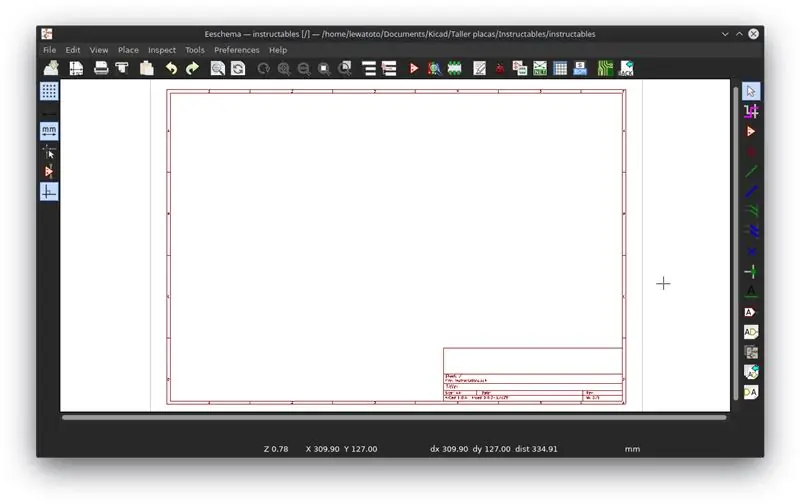
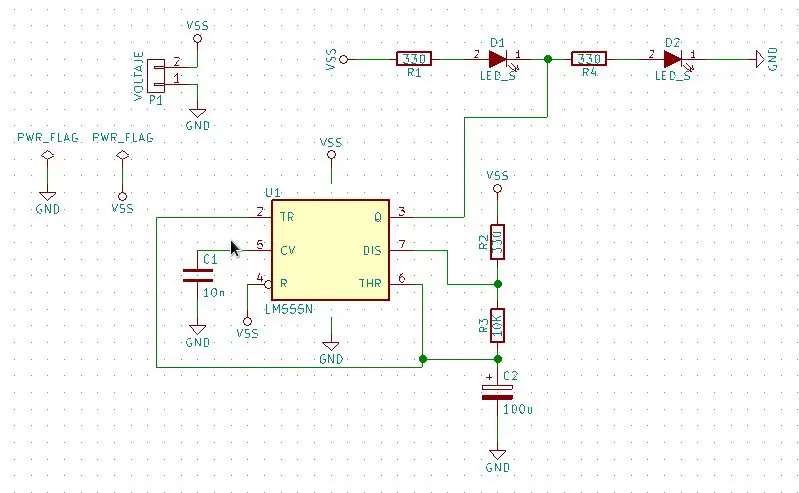
Մենք սկսում ենք կրկնակի սեղմելով.sch ֆայլը, որը կբացի eschema- ն այն խմբագրելու համար:
Որոշ կարևոր բաներ, էկրանի ձախ կողմում կա երկու կոճակ, որոնցից մեկը «in» է դյույմով աշխատելու համար, իսկ մյուսը «մմ» ՝ միլիմետրերով աշխատելու համար, քանի որ սխեմատիկ դիագրամը դա այնքան էլ կարևոր չէ, այլ այն օգտագործելն է: pcb- ի դիզայնը մշակելիս հաշվի առեք:
Շրջանը, որը պետք է աշխատի, 555 անկայուն է:
---
Empezamos haciendo doble clic en el archivo.sch, lo cual nos abrirá eeschema para editarlo.
Algunas cosas importantes, en la parte izquierda de la pantalla existen dos botones uno con “in” para trabajar en pulgadas y otro “mm” para trabajar en milímetros, para el diagrama esquemático no es tan importante esto, pero es para que lo tomen en cuenta al trabajar el diseño del pcb.
El circuito que se trabajará es un 555 astable.
Քայլ 4: Kicad դյուրանցումներ
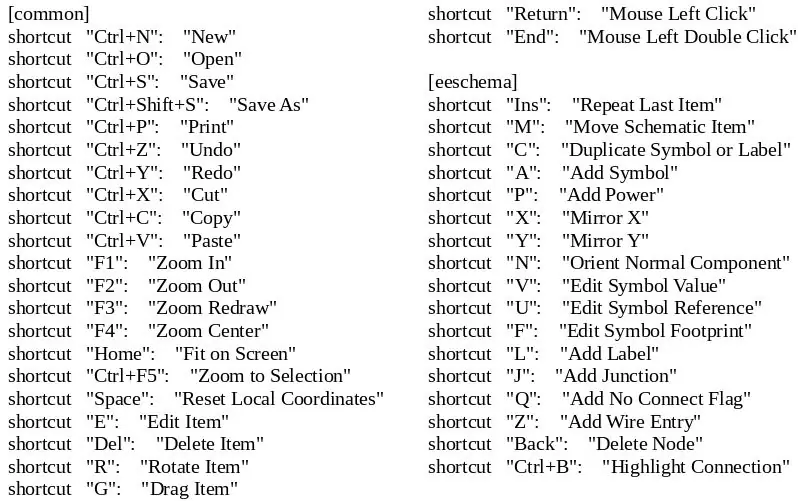
Kicad- ում աշխատելու համար կարող եք օգտագործել ստեղնաշարի դյուրանցումներ, որոնք ես բարձր եմ խորհուրդ տալիս, որոշները, որոնք մենք կօգտագործենք, պատկերում պատկերվածներն են:
---
Para trabajar en Kicad se pueden utilizar atajos de teclado, los cuales recomiendo encarecidamente, algunos de los que usaremos son los que se muestran en la imagen.
Քայլ 5: Ավելացնել բաղադրիչներ
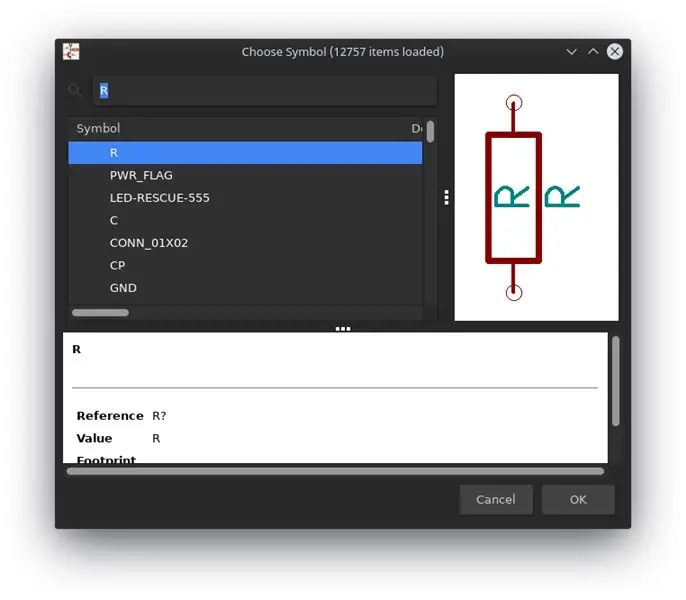
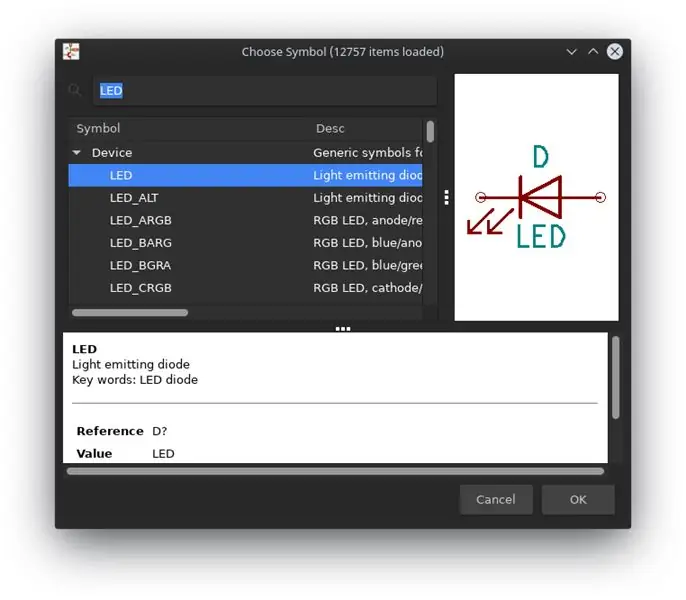
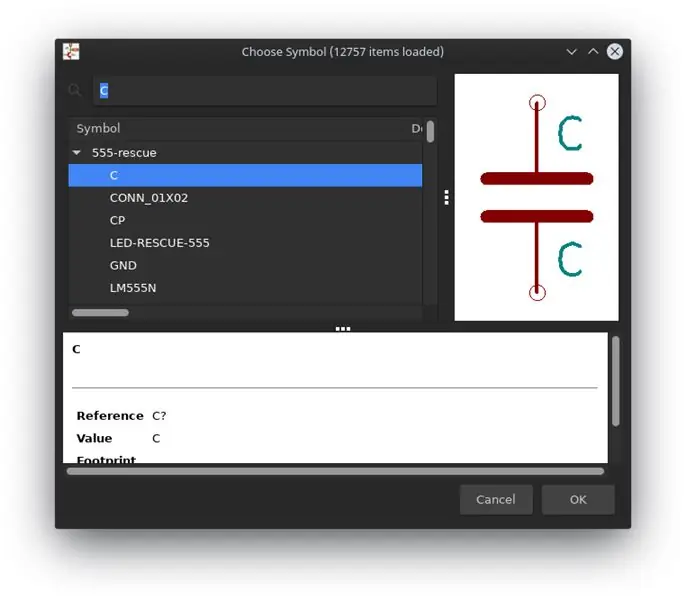
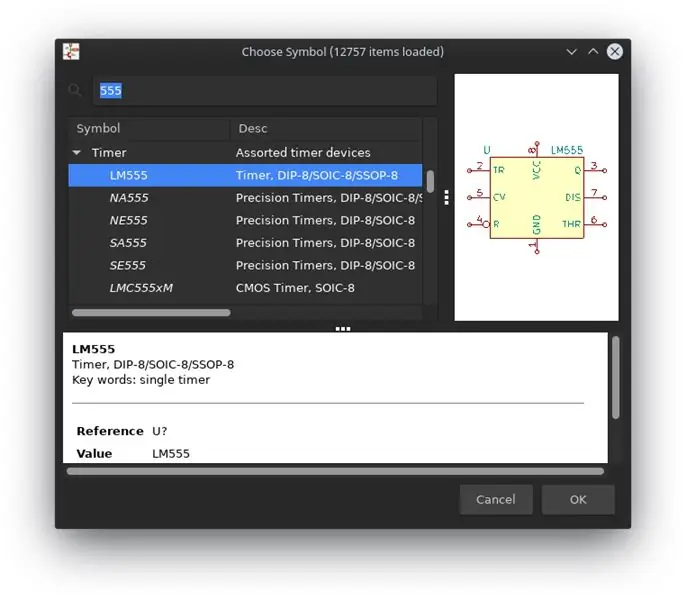
Բաղադրիչներ ավելացնելու համար պարզապես օգտագործեք «A» դյուրանցումը, որը ցույց կտա հետևյալ պատուհանը, որտեղ որոնման դաշտում պետք է գրեք այն բաղադրիչի անունը, որը ցանկանում եք օգտագործել, դիոդների, դիմադրիչների, կոնդենսատորների և ինդուկտորների դեպքում պարզապես տեղադրեք D տառերը:, R, C և L և ընդհանուր բաղադրիչը կհայտնվի, որին կարող եք հատկացնել ցանկացած արժեք, որը ցանկանում եք:
Այս սխեման պատրաստելու համար մեզ պետք է.
- 3R 330
- 1R 10K
- 2 LED
- 1 C 10n
- 1 C 100u
- 1 IC 555
- 1 վարդակից 8 կապում
- 1 տերմինալային բլոկ 2 կապում
Պատկերները ցույց կտան, թե ինչպես են բաղադրիչները որոնվել դրանք ավելացնելու համար: VCC և GND տերմինալների դեպքում մենք կավելացնենք այնքան, որքան մեզ անհրաժեշտ է
---
Para agregar componentes simplemente se utiliza el atajo “A” el cual mostrará la siguiente ventana en dónde se deberá escribir en la caja de búsqueda el nombre del բաղադրիչները, որոնք օգտագործվում են օգտագործման համար, en el caso de los diodos, resistores, capacitores and inductores basta con colocar las letras D, R, C e L y aparecerá el componentente genérico al cual se le puede asignar cualquier valor que queramos.
Para realizar este circuito necesitaremos:
- 3R 330
- 1R 10K
- 2 LED
- 1 C 10n
- 1 C 100u
- 1 IC 555
- 1 վարդակից 8 սոճին
- 1 տերմինալային բլոկ 2 սոճին
En las imágenes se mostrará como es que se buscaron los componentes para agregarlos. En el caso de los teminales VCC y GND agregaremos tantos como necesitemos:
Քայլ 6. Բաղադրիչների վերադասավորում և սկսեք դրանք միացնել
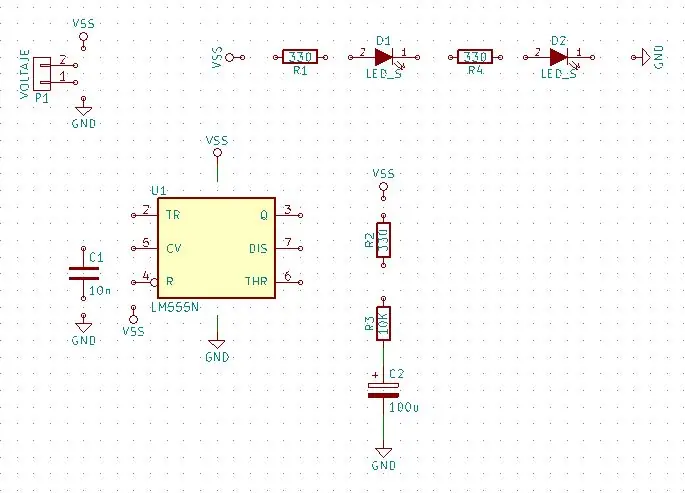
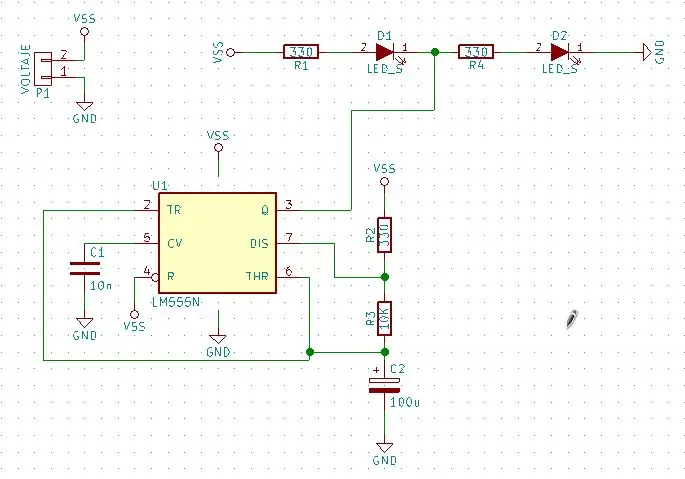
Այնուհետև մենք կտորները կտեղափոխենք «M» - ով ՝ դրանք տեղադրելով պատկերի նմանությամբ, եթե դրա կարիքը ունենանք, մենք կարող ենք տարրը պտտել «R» - ով այն տեղափոխելիս:
Բաղադրիչի պիտակի արժեքը փոխելու համար պարզապես ցուցիչը տեղադրեք բաղադրիչի վրա և սեղմեք «L», որը կբացի պատուհան, որտեղ մենք կարող ենք փոխել բաղադրիչի պիտակի արժեքը:
Բաղադրիչների միացումը սկսելու համար օգտագործեք «W» դյուրանցումը, եթե ինչ -ինչ պատճառներով միանգամից միացնեք մալուխը, այն կարող է չեղարկվել ՝ սեղմելով ESC- ը, այն շարունակվում է վերարտադրվել վերևում ներկայացված դիագրամում:
---
Luego moveremos las piezas con “M” para colocarlas de forma similar a la image, en caso de necesitarlo podemos rotar el elemento con “R” mientras lo estamos filmndo.
Para cambiar el valor de la etiqueta del componentsente basta con colocar el puntero sobre el componentente y presionar “L” el cual abrirá una ventana donde podremos cambiar el valor de la etiqueta del components.
Որպեսզի կարողանանք օգտագործել բաղադրիչները `օգտագործելով« W », ինչպես նաև օգտագործել այն, ինչ վերաբերում է ESC- ի կանխարգելիչ սարքերին, կարող եք հետևել ընթացակարգերի կրկնօրինակումին:
Քայլ 7: Միացման սխալներ
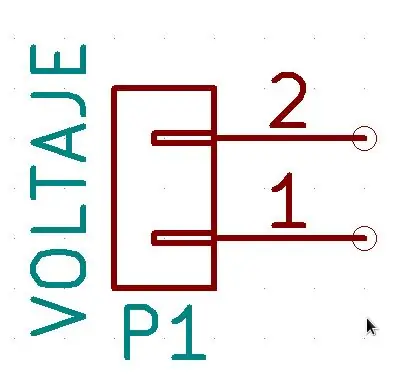
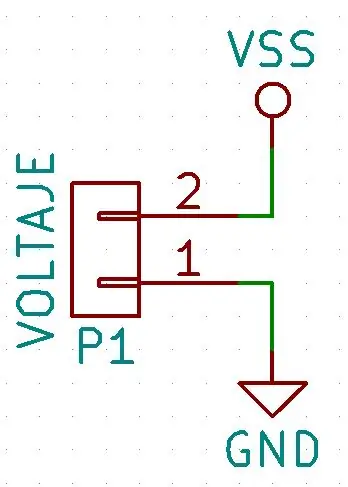
Սովորական սխալը բաղադրիչների վատ կապն է, ինչպես տեսնում եք այն սարքերի կապում, որոնցում կարող է լինել որևէ կապ նշվում է փոքր շրջանակով, երբ կապը ճիշտ կատարված է, այն անհետանում է:
---
Un error común es la mala conexión de los componentes, como pueden observar en los pines de los dispositivos en los que pueden existir conexión alguna están marcados con un pequeño círculo, cuando la conexión se realiza correctamente este desaparece.
Քայլ 8: Թաքնված կապում
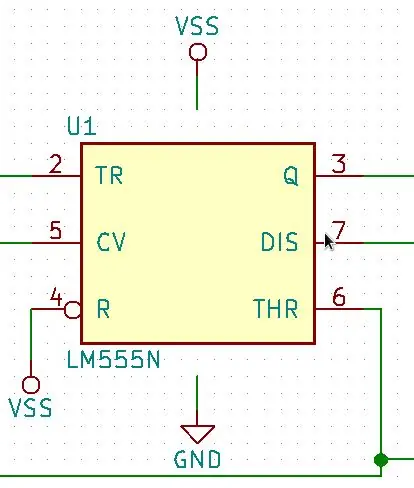

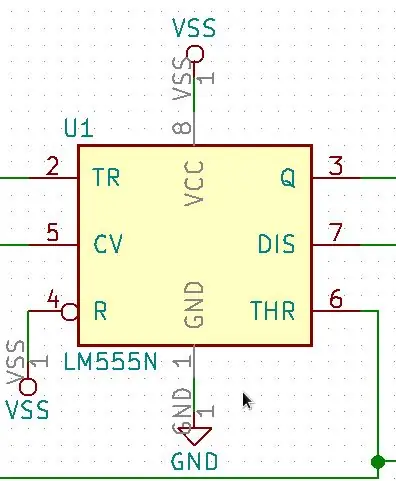
Ինչպես տեսնում եք, ինտեգրված 555 -ը չունի տերմինալներ VCC- ն և GND- ը միացնելու համար, որովհետև այս տերմինալները թաքնված են, դրանք ցույց տալու համար պարզապես սեղմեք ձախ կողագոտու կոճակի վրա, որը ցույց է տալիս կարմիր եզրով և երկու սպիտակ գծերով բաղադրիչ կամ Դիտել> hiddenուցադրել թաքնված կապում:
---
Como se puede observar el integrado 555 no posee terminales para conectar VCC y GND esto es por que dichas terminales estan ocultas, para mostrarlas basta con hacer clic en el botón situado en la barra lateral izquierda que muestra un componentente con borde rojo y dos lineas blancas. o en Ver> Mostrar pines ocultos.
Քայլ 9: Ստուգեք ամեն ինչ կարգին է
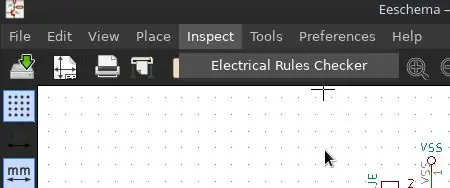
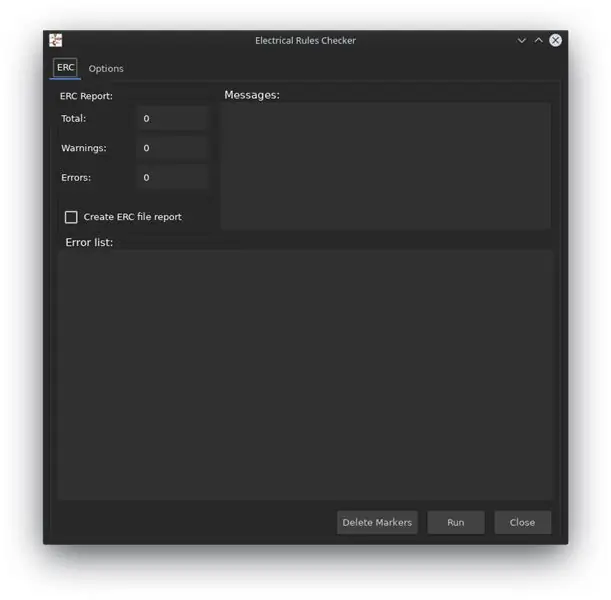
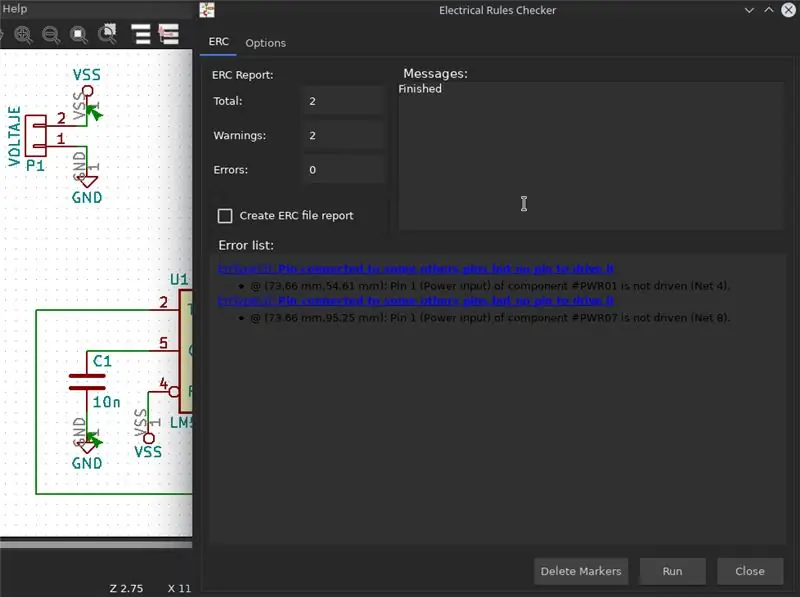
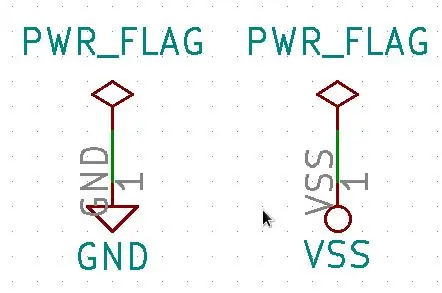
Ստուգելու համար, որ կապերը գոհացուցիչ կերպով կատարվել են, անցեք սխեմայի էլեկտրական կանոնների ստուգում, որը կատարվում է ծրագրի վերին սանդղակի միջատների կարմիր կոճակը կամ Inspect> Electrical Rules Checker (ERC), որը ցույց է տալիս առաջին նկարի պատուհանը: Այն կատարելու համար պարզապես կտտացրեք «վազել» կոճակին և սխալներ գտնելու դեպքում այն ցույց կտա դրանք սլաքով (իմ դեպքում կանաչ) և դրանք կհայտնվեն նշված պատուհանում:
Ամենատարածված սխալը, որը հայտնվում է, հետևյալն է.
-
ErrType (3). Կապը միացված է որոշ այլ կապումներին, բայց այն քշելու համար քորոց չկա
@ (73.66 մմ, 54.61 մմ). #PWR01 բաղադրիչի PIN 1 (էներգիայի մուտքագրում) չի քշվում (Netուտ 4):
-
ErrType (3). Կապը միացված է որոշ այլ կապումներին, բայց այն քշելու համար ոչ մի քորոց չկա
@ (73.66 մմ, 95.25 մմ). #PWR07 բաղադրիչի PIN 1 (էներգիայի մուտքագրում) չի քշվում (Netուտ 8):
Դա նշանակում է, որ ծրագիրը, որպես այդպիսին, չգիտի, թե որն է սխեմայի էներգիայի աղբյուրը, և որ VCC և GND դրոշները չեն տրամադրում որևէ այլ տեղեկատվություն, քան միանալ այն կետերին, որոնք միացված են որպես մեկ ցանց, ուղղել դա և ասել ծրագիրը, որը պահանջում է, մենք պետք է ավելացնենք երկու PWR_Flag, դրանք ավելացվում են որպես ցանկացած այլ բաղադրիչ և միանում ենք VCC- ին, այնուհետև այն կրկին սեղմվում է «գործարկվում» ERC- ում, և այդ նախազգուշացումները պետք է անհետանային:
Եվ դրանով մենք կարող ենք փրկել արդեն մեր սխեմատիկ դիագրամը, մենք միայն պետք է դիագրամի բաղադրիչները կապենք այն ֆիզիկական բաղադրիչների հետ, որոնք կօգտագործվեն PCB- ում ՝ դրա նախագծումից սկսելու համար:
---
Para revisar que las conexiones se han realizado de forma satisfactoria se procede a realizar un chequeo de las reglas eléctricas del diagrama, el cual se realizar presionando en el botón del insectic rojo en la barra superior del programa o en Inspeccionar> Analizador de reglas eléctricas (ERC), el cual nos muestra la siguiente ventana.
Para ejecutarlo basta con hacer clic en “run” y en caso de encontrar errores los señalará con una flecha (verde en mi caso) y aparecerán listados en esa ventana.
El error más común que aparece es el siguiente:
-
ErrType (3). Կապը միացված է որոշ այլ կապումներին, բայց այն քշելու համար քորոց չկա
@ (73.66 մմ, 54.61 մմ). #PWR01 բաղադրիչի PIN 1 (էներգիայի մուտքագրում) չի քշվում (Netուտ 4):
-
ErrType (3). Կապը միացված է որոշ այլ կապումներին, բայց այն քշելու համար ոչ մի քորոց չկա
@ (73.66 մմ, 95.25 մմ). #PWR07 բաղադրիչի PIN 1 (էներգիայի մուտքագրում) չի քշվում (Netուտ 8):
El cual signa que el programa como tal no sabe cual es la fuente de energía del circuito ya que las banderas VCC y GND no aportan información alguna mas que unir los puntos a los que son conectados como una sola red, para corregir eso e indicar al programa lo que Requirere necesitamos agregar dos PWR_Flag estas se agregan como cualquier otro coponente y conectarlas a VCC, luego de esto se vuelve a presionar “run” en el ERC y estas գովազդման կայքերից օգտվել deber desaparecido.
Դուք կարող եք պահպանել որոշակի դիագրամային արագացում, կամ միայնակ, քանի որ դուք ունեք մի քանի բաղադրիչներ և դիագրամներ, ինչպես նաև ձկնորսական բաղադրիչների օգտագործումը, որոնք օգտագործվում են PCB- ով ՝ օգտագործելով մեր հիվանդությունների մակարդակը:
Խորհուրդ ենք տալիս:
Սկսեք ծրագիր ավտոմատ կերպով ՝ նոութբուքը նավահանգստի վրա միացնելիս ՝ 5 քայլ

Startրագիրը ավտոմատ կերպով գործարկեք, երբ նոութբուքը միացնեք կայանի վրա
VBScript- ի հիմունքներ. Սկսեք ձեր սցենարները, ուշացումները և ավելին: 5 քայլ

VBScript- ի հիմունքներ. Սկսեք ձեր սցենարները, ուշացումները և ավելին: Բարի գալուստ իմ առաջին ձեռնարկը, թե ինչպես պատրաստել VBScript- ները նոթատետրով: With.vbs ֆայլերով կարող եք ստեղծել զվարճալի կատակներ կամ մահացու վիրուսներ: Այս ձեռնարկում ես ձեզ ցույց կտամ հիմնական հրամաններ, ինչպիսիք են ձեր սցենարը սկսելը, ֆայլերը բացելը և շատ ավելին: Ժամը
Սկսեք STM32- ի մշակումը Linux- ում ՝ 4 քայլ

Սկսեք զարգացնել STM32- ը Linux- ում. Այս հրահանգում ես պատրաստվում եմ ցույց տալ ձեզ, թե որքան հեշտ է սկսել Linux- ում STM32 ծրագրերի մշակումը: Ես սկսել եմ օգտագործել Linux- ը որպես իմ հիմնական մեքենա 2 տարի առաջ և ինձ չեն հուսահատեցրել: Ամեն ինչ ավելի արագ և լավ է աշխատում, քան պատուհանները: Իհարկե, դա
Ոչ կոնտակտային AC լարման դետեկտորի սխեմայի դիագրամ. 6 քայլ

Ոչ կոնտակտային AC լարման դետեկտորի սխեմա. AC լարման նույնացուցիչի միացումն առաջնային միացում է, որը հիմնված է ամբողջությամբ NPN տրանզիստորների վրա, ինչպիսիք են BC747, BC548: Շղթան կախված է 3 տարբեր փուլերից: Դրանից հետո թուլության նշանը տրվեց ամուր, և Այս միացումը կարող է վարել դրայվը զանգի պես: Ահա ես
Լվացքի մեքենայի շարժիչի լարերի դիագրամ `6 քայլ

Լվացքի մեքենայի շարժիչի էլեկտրամոնտաժային դիագրամ. Որպեսզի կարողանանք լարել լվացքի մեքենայի շարժիչը կամ ունիվերսալ շարժիչը, մեզ հարկավոր կլինի դիագրամ, որը կոչվում է լվացքի մեքենայի շարժիչի միացման դիագրամ, այս մեկը կարող է օգտագործվել այս ունիվերսալ շարժիչը 220 վ լարման կամ DC լարման վրա միացնելու համար: նույն դիագրամը
